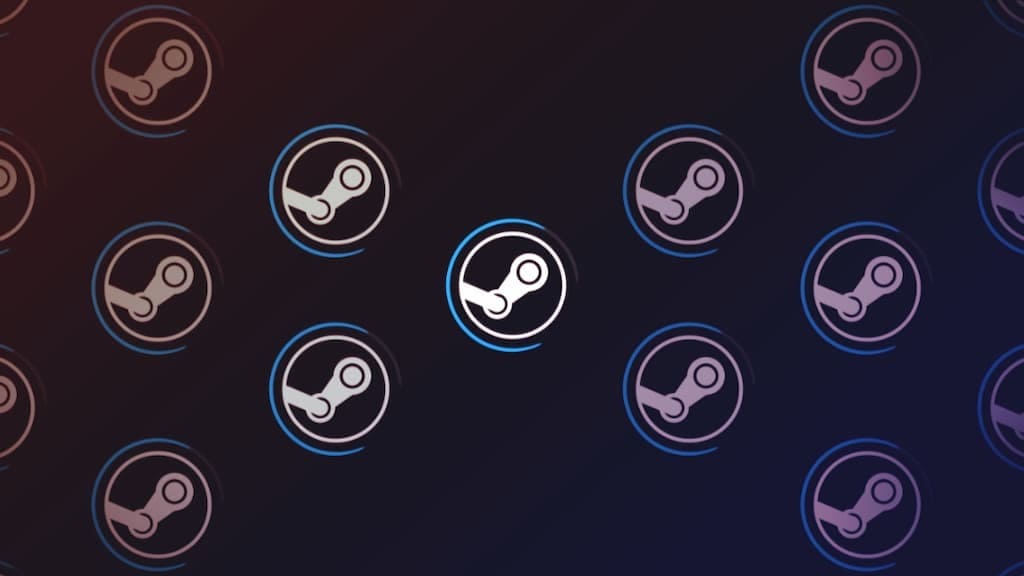Steam — популярный игровой лаунчер, который по умолчанию размещает свой ярлык и ярлыки всех установленных игр на рабочем столе пользователя. Это удобно для быстрого доступа к любимым развлечениям, но иногда возникает необходимость убрать лишние значки или, наоборот, вернуть случайно удаленные.
В этой статье мы расскажем, как легко восстановить ярлыки Steam и игр в нем, если вы их удалили. Кроме того, вы узнаете, где отключить автоматическое добавление ярлыков, если такая потребность возникнет. Давайте разберемся с каждым аспектом подробно, шаг за шагом.
Как вернуть ярлык Steam
Обычно настраивать ничего не требуется — все уже предусмотрено разработчиками, ярлык создается сам при установке приложения. Однако если вы самостоятельно удалили иконку Steam, вернуть его обратно можно, следуя простой инструкции:
- Откройте папку, где установлен лаунчер. Обычно это C:\Program Files (x86)\Steam.
- Найдите файл Steam.exe в этой папке.
- Щелкните правой кнопкой мыши по файлу.
- В появившемся меню выберите «Отправить».
- Затем кликните на пункт «Рабочий стол (создать ярлык)».
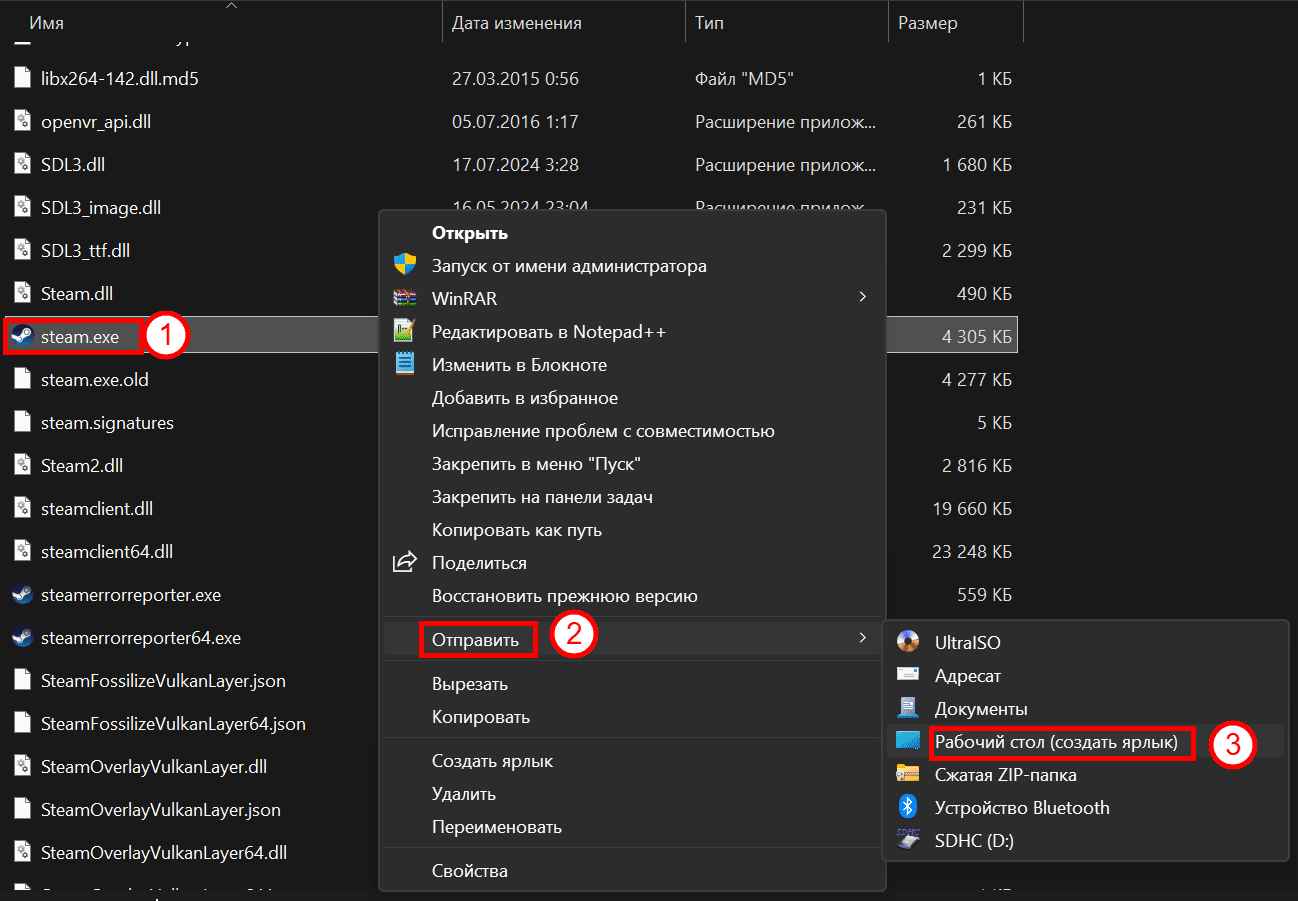
После выполнения этих действий ярлык снова появится на вашем рабочем столе, обеспечивая быстрый доступ к платформе.
Как вернуть ярлык игры
Восстановить доступ к любимой игре с рабочего стола можно непосредственно из интерфейса Steam. Это не потребует долгих поисков в папках и займет всего несколько секунд. Вот что нужно сделать:
- Запустите лаунчер на вашем компьютере.
- Найдите игру, которую хотите вернуть, в каталоге лаунчера.
- Щелкните правой кнопкой мыши по названию игры.
- В открывшемся меню выберите «Управление».
- Затем кликните на опцию «Создать ярлык на рабочем столе».
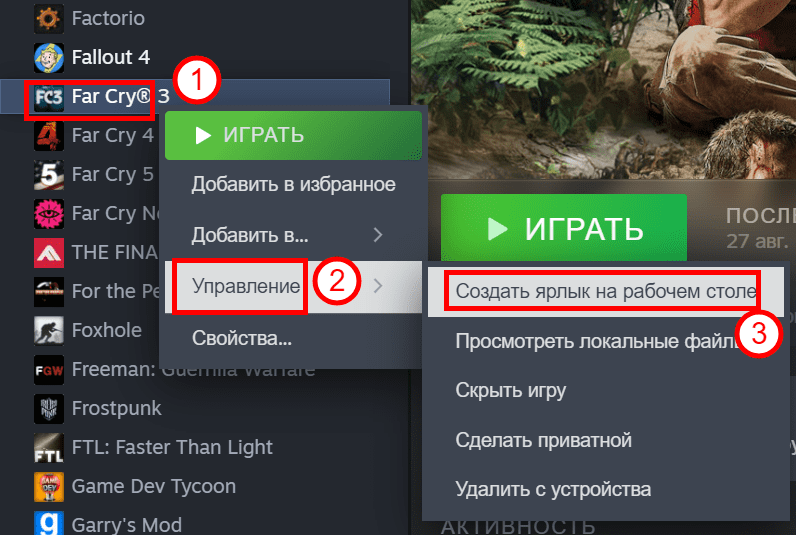
Steam автоматически создаст иконку выбранного проекта и разместит его на рабочем столе. Теперь вы сможете запускать игру одним кликом, не открывая сам лаунчер.
Как отключить автодобавление ярлыков игр Steam
Если вам не нравится, что Steam автоматически добавляет ярлыки всех установленных игр на рабочий стол, эту функцию можно отключить. К сожалению, общей настройки, которая бы снимала этот флажок по умолчанию для всех загрузок, не существует. Однако вы можете контролировать их создание при установке каждой новой игры:
- Когда вы начинаете установку игры, обратите внимание на окно с настройками.
- Найдите флажок «Добавить ярлык на рабочий стол».
- Снимите этот флажок, если не хотите, чтобы лаунчер создал иконку на рабочем столе.
Помните, что эту операцию придется повторять для каждого нового приложения, которое вы решите установить.
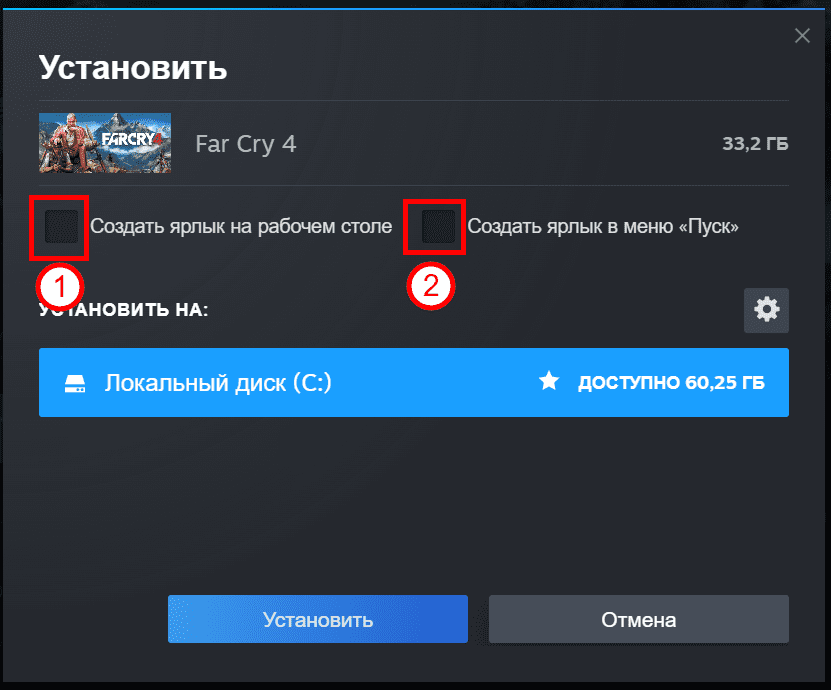
Если вы уже установили игру и хотите убрать созданную ссылку с рабочего стола, просто найдите иконку и удалите обычным способом, нажав кнопку «Delete» при выделенном ярлыке — это не повлияет на саму игру или ее файлы в папке Steam.
Подводя итоги, можно сказать, что управление ярлыками в Steam — несложный процесс, который позволяет настроить рабочее пространство под свои предпочтения. Независимо от того, хотите ли вы добавить или убрать ярлыки, теперь у вас есть все необходимые знания для эффективного контроля над рабочим столом.
Кстати, если вам нужно пополнить Steam для покупки новых игр или внутриигровых предметов, рекомендуем обратить внимание на сервис Kupikod. Пользуясь Купикод, вы можете быть уверены в надежности сервиса и получите доступ к уникальным предложениям — например, покупке гифтами недоступных для российского региона проектов по номинальной цене.